
「なんか」を口癖として使ってしまう人の12の心理|性格と特徴を解説
「なんか」という言葉が口癖になっているという人もいるのではないでしょうか。この記事では、「なんか」を口癖で使ってしまう人...
更新日:2025年03月05日
コンビニの印刷機で両面印刷できることを知っていますか。皆様の想像よりも操作は簡単で、安価な値段で印刷することができます。今回は、有名なコンビニ6社をまとめてみたので、参考にしてみてください。あなたの身近なあのコンビニも登場するかもしれません。
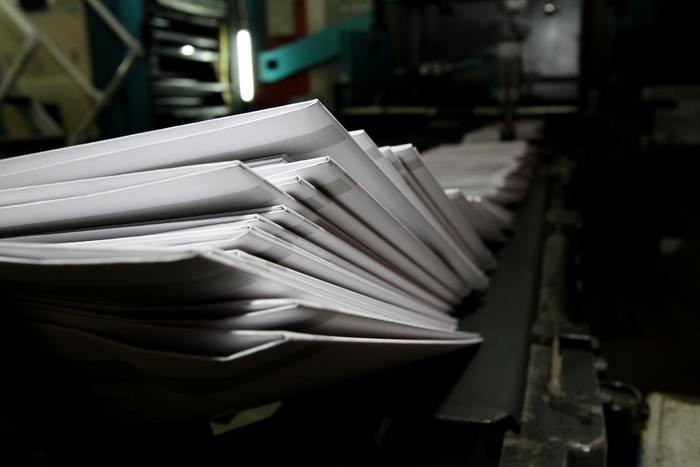
コンビニエンスストアのコピー機では、書類や写真などを直接スキャンして片面・両面印刷ができるパターンとメディアを使用してそのデータから印刷ができるパターンがあります。 できあがったファイルはあらかじめPDFへ変換を済ましておき、USBやほかのメディア媒体から印刷をすることができます。ファイルを読み込んでからの操作は、書類や写真などの印刷と同様に簡単に両面印刷可能です。

次に、コンビニエンスストアのコピー機で使用できるメディア媒体を紹介します。上記で述べたようにUSBなどのメディア媒体で印刷することが可能ですが、そのほかにも対応しているものを紹介します。 14種類ものメディア媒体が対応していることがわかりました。
ほとんどのコンビニエンスストアのマルチコピー機は、スマートフォンにも対応しており、わざわざほかのメディア媒体に移す手間を加えなくても印刷できる機能を搭載しています。 ローソンとファミリーマートのコピー機は機種がほとんど同じであるので、以下にスマートフォンを使ったプリントのやり方を紹介します。
まず「PrintSmash」というアプリをダウンロードないし起動させます。立ち上がったらスマートフォンのWi-Fi接続を、マルチプリンターの液晶画面に表示されているIDに合わせます。 Wi-Fiの接続が完了したら、PrintoSmashアプリから写真やPDFなどの印刷したい資料を選択し、あとは液晶画面から大きさなど印刷の設定を完了させたら完成です。 その後はボタンひとつで印刷できます。
セブンイレブンでのスマートフォンによるプリントは、「かんたんnetprint」という別のアプリが必要となっています。 アプリ内で印刷したいファイルを選択して完了すると、予約番号が送られてきます。その予約番号をセブンイレブンのコピー機に入力して支払いを済ませると、先ほど選択したファイルが印刷されるというシステムです。 支払いはnanacoカードでも可能です。
記載されている内容は2019年11月06日時点のものです。現在の情報と異なる可能性がありますので、ご了承ください。また、記事に記載されている情報は自己責任でご活用いただき、本記事の内容に関する事項については、専門家等に相談するようにしてください。

「なんか」という言葉が口癖になっているという人もいるのではないでしょうか。この記事では、「なんか」を口癖で使ってしまう人...

「そうすけ」という読みの名前を赤ちゃんの名前候補に入れているという方は、漢字を迷っていることはないでしょうか。「そう」も...

非常に便利かつお得なネットの本屋さんである楽天ブックスをご存知でしょうか。この記事では、そんな楽天ブックスを利用しやすく...

まつ毛が女性のように長いのが嫌、逆に短いのがコンプレックスだという男性もいるのではないでしょうか。この記事では、まつ毛が...

花言葉と聞いてなんとなく綺麗や可憐というのを想像されるかと思います。本記事ではかっこいい花言葉を一覧にして紹介しています...

履歴書の「趣味特技」欄で採用担当者の心を掴めないかと考えている方もいるのではないでしょうか。ここでは履歴書の人事の...

いまいち難しくてなかなか正しい意味を調べることのない「ご健勝」「ご多幸」という言葉。使いづらそうだと思われがちです...

「ご査収ください/ご査収願いします/ご査収くださいますよう」と、ビジネスで使用される「ご査収」という言葉ですが、何...

選考で要求される履歴書。しかし、どんな風に書いたら良いのか分からない、という方も多いのではないかと思います。そんな...

通勤経路とは何でしょうか。通勤経路の届け出を提出したことがある人は多いと思います。通勤経路の書き方が良く分からない...